Ретуширајте кожу у Пхотосхопу
Ретуширање фотографија у Пхотосхоп-у значи уклањање неуједначености и оштећења коже, смањење сјајности, ако их има, као и општу корекцију слике (светлост и сјенка, корекција боја).
Отворите фотографију и креирајте дуплирани слој.

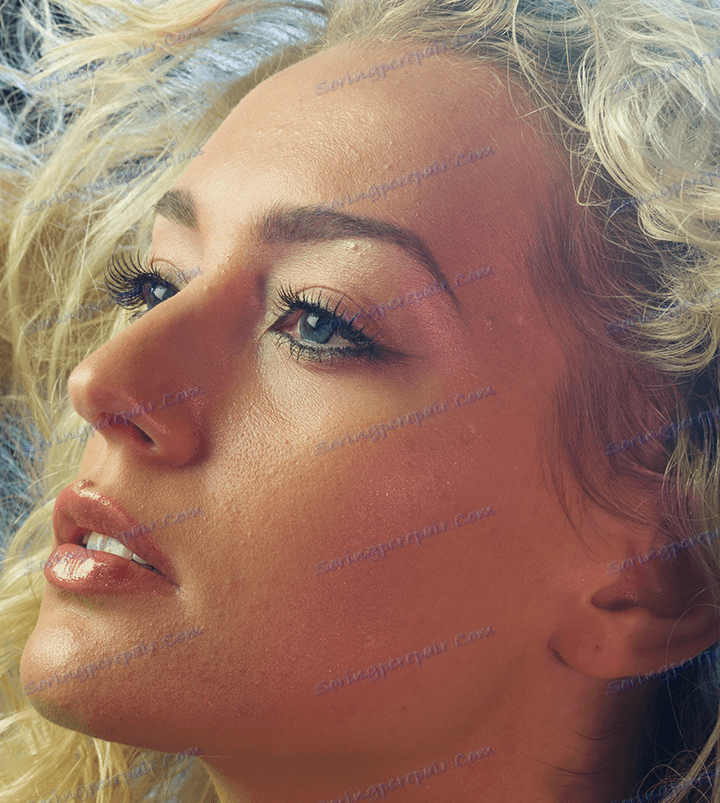
Обрада портрета у Пхотосхопу почиње неутрализацијом масног сјаја. Направите празан слој и промените режим мешања на "Блацкоут" за њега .
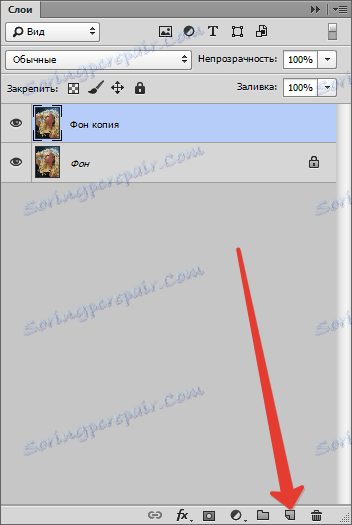
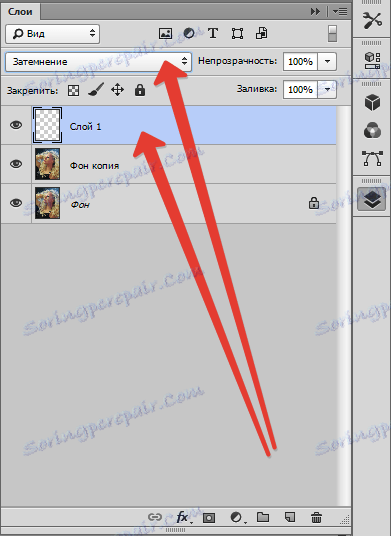
Затим изаберите меку "четку" и прилагодите је, као на екрану.
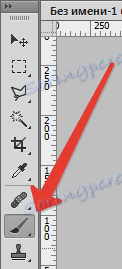
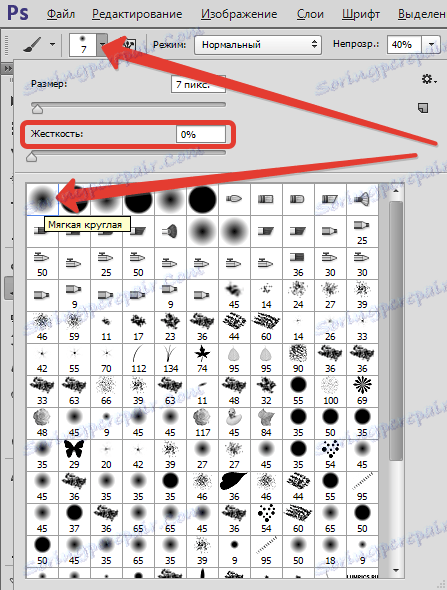

Држите АЛТ тастер, узмите узорак боје на фотографији. Сјенило је изабрано највероватније, то није најтамније, а не најлакше.
Сада осликајте подручја са сјајом на ново створеном слоју. На крају процеса, можете играти са транспарентношћу слоја, ако изненада изгледа да је ефекат превише јак.
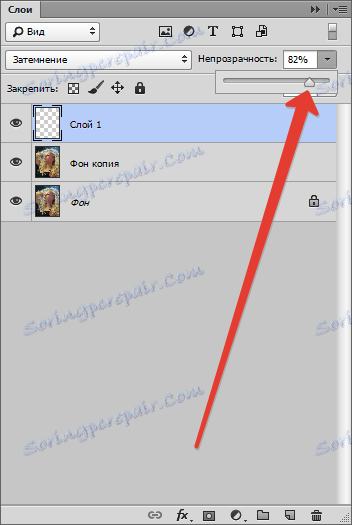

Савет: Препоручљиво је извршити све радње уз 100% зумирање фотографије.
Следећи корак је елиминација већих недостатака. Направите копију свих слојева притиском на ЦТРЛ + АЛТ + СХИФТ + Е. Затим изаберите алатку "Ресторе Брусх" . Величина четке је око 10 пиксела.

Затворите АЛТ кључ и скините узорак коже што је могуће ближе дефекту, а затим кликните на неуједначеност (пимпле или пегла).


Тако уклоните све неправилности са коже модела, укључујући и врат, и са других отворених површина.
На исти начин, боре се уклањају.
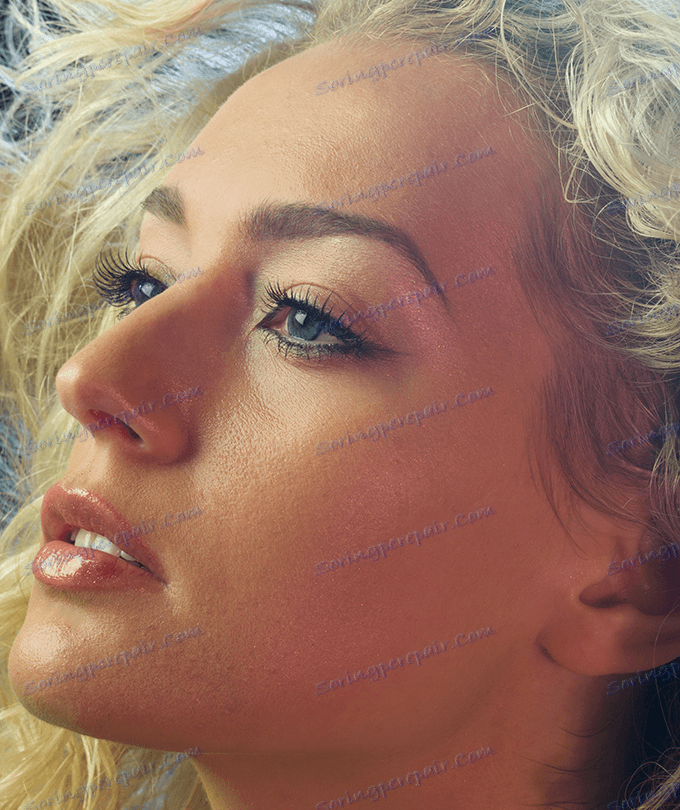
Затим скинемо кожу модела. Преименујте слој у "Тектуре" (касније ћете разумјети зашто) и креирајте две копије.
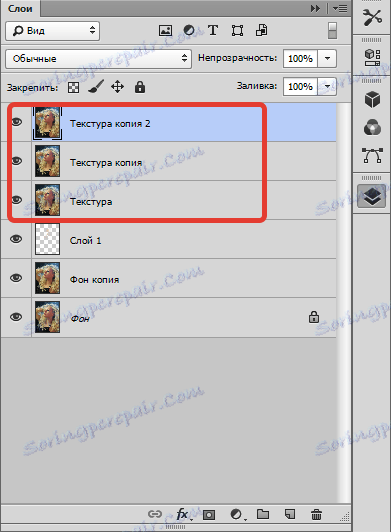
На горњи слој нанијети филтер "Блур на површини" .
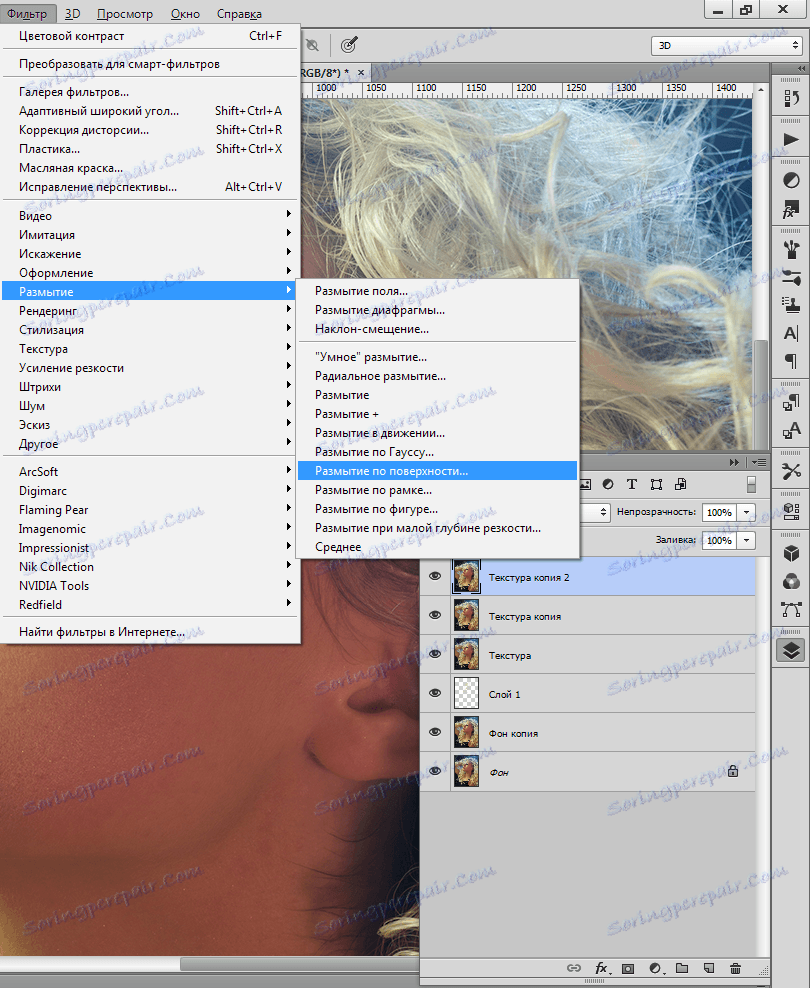
Клизачи постижу глаткост коже, само немојте претерати, главне контуре лица не требају трпети. Ако се мањи недостаци не изгубе, боље је поново примијенити филтер (поновите поступак).
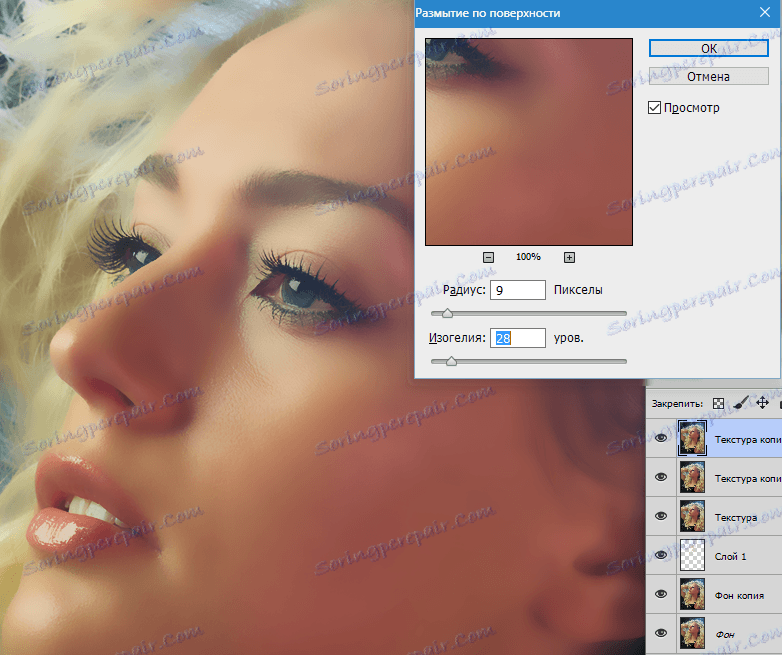
Примијените филтер кликом на "ОК" , и додајте црну маску на слој. Да бисте то урадили, изаберите главну црну боју, држите АЛТ тастер и кликните на дугме "Додај векторску маску" .
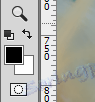
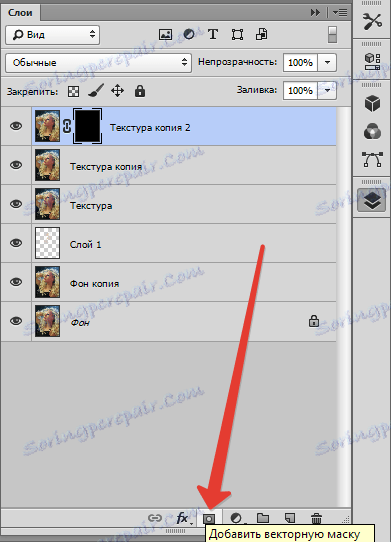
Сада изаберите меку бијелу четку, непрозирност и притисак су постављени на не више од 40% и пролазе кроз проблематична подручја коже, постижући жељени ефекат.
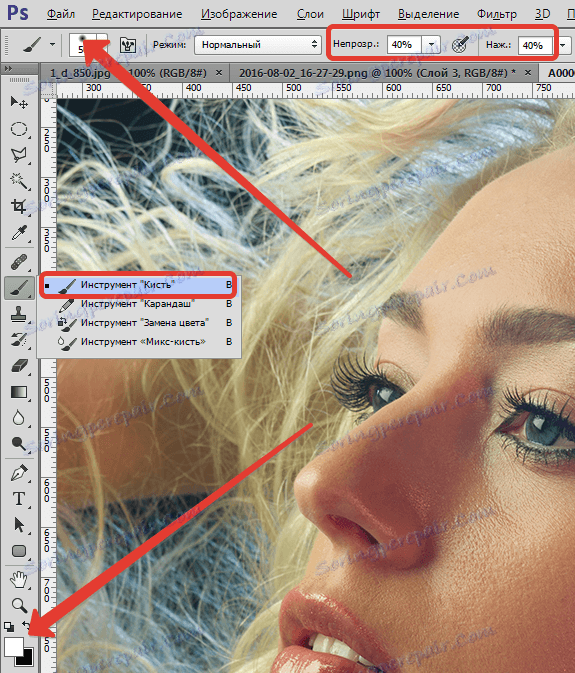

Ако се чини да је резултат незадовољавајући, онда се поступак може поновити стварањем комбиноване копије слојева комбинацијом ЦТРЛ + АЛТ + СХИФТ + Е , а затим примјеном исте технике (слој копирања, "Блур на површини" , црна маска итд.).

Као што видите, заједно са недостацима, уништили смо и природну текстуру коже, претварајући га у "Сапун". Овде нам је потребан слој под називом "Текстура" .
Поново, створите спојену копију слојева и повуците слој "Текстура" на свему.
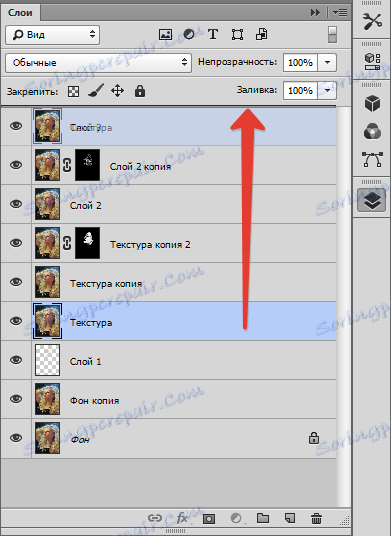
Примијените филтер "Цолор цонтраст" на слој.
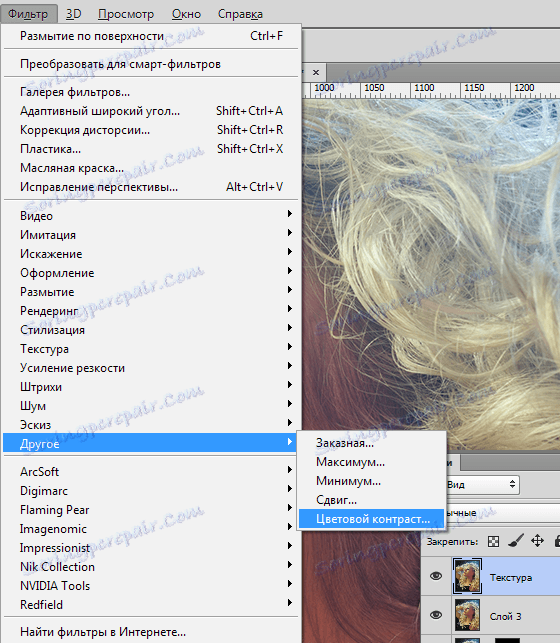
Клизач постижемо само најмањи детаљи слике.
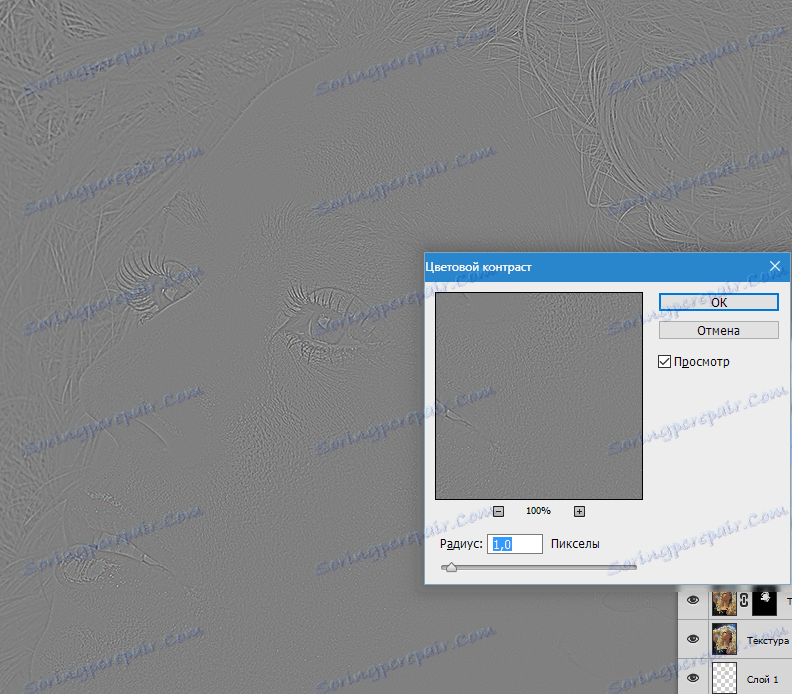
Разблажите слој притиском на ЦТРЛ + СХИФТ + У и промените режим мешања на " Оверлаи " за њега.
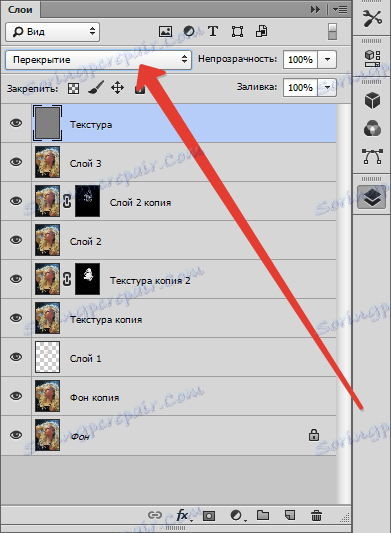
Ако је ефекат превише јак, онда само смањите транспарентност слоја.
Сада кожа модела изгледа природније.

Хајде да применимо још један занимљив метод за глајење боје коже, јер након свих манипулација на лицу било је мрља и неправилности у боји.
Позовите слој за подешавање "Нивои" и клизач средњих тонова, олакшајте слику све док боја не буде једнака (тачке ће нестати).
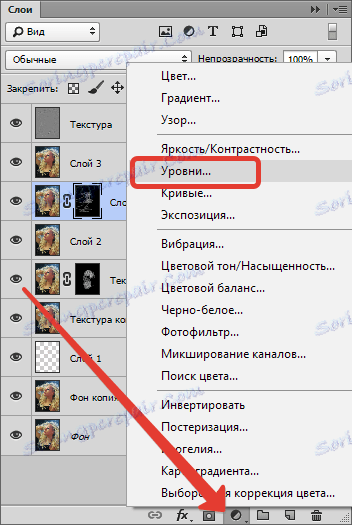
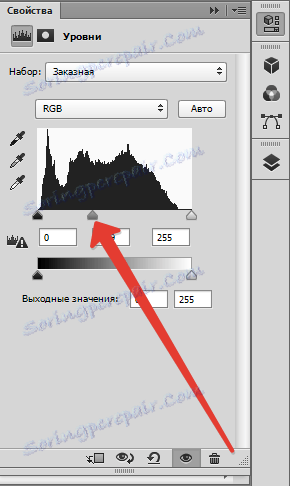
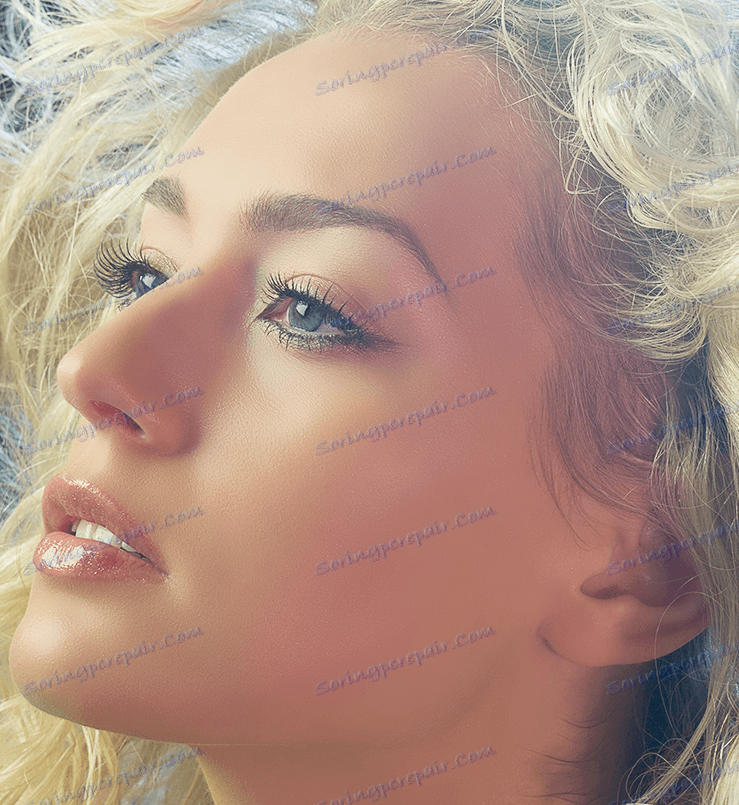
Затим направите копију свих слојева, а затим копирајте резултат који сте добили. Копија је обојена ( ЦТРЛ + СХИФТ + У ) и промени режим мешања на "Софт Лигхт" .
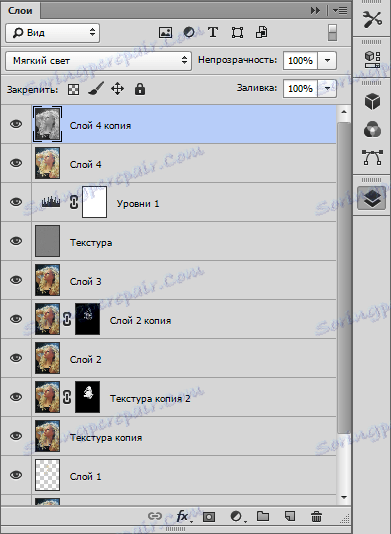
Затим примените филтер "Гауссиан Блур" на овај слој.
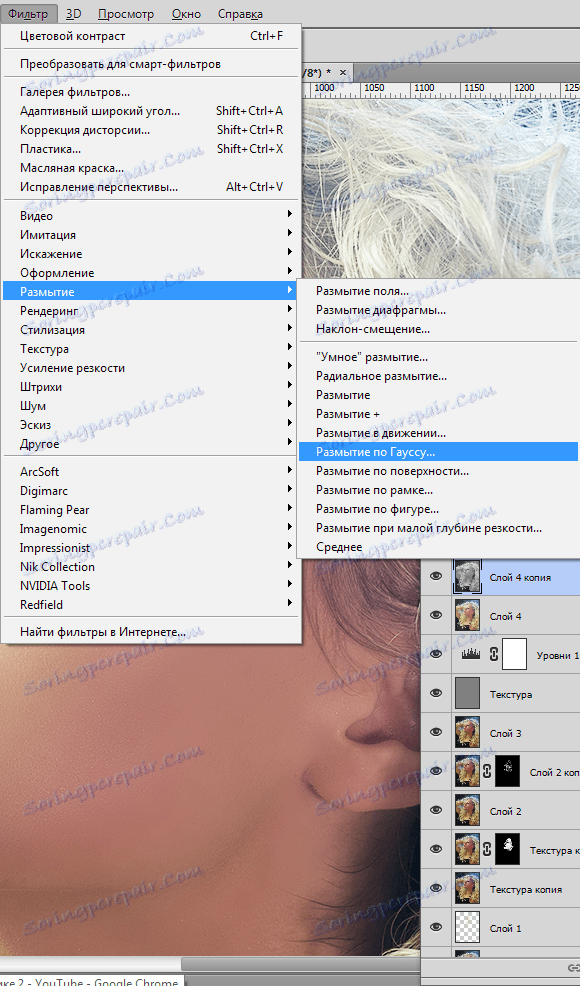
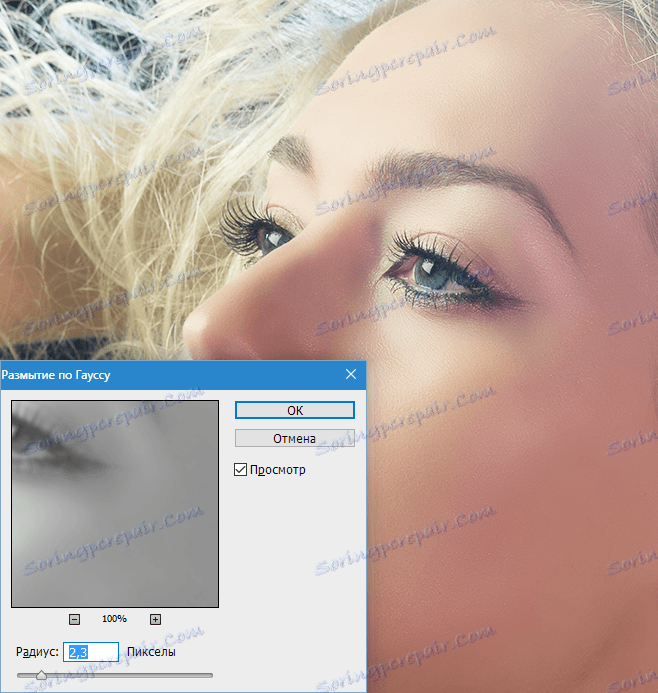
Ако осветљеност слике не одговара, поново примените "Нивои" , али само на обојени слој кликом на дугме приказано на екрану.
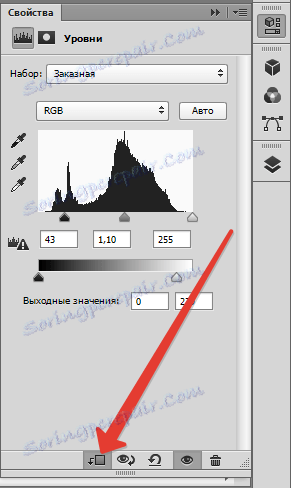
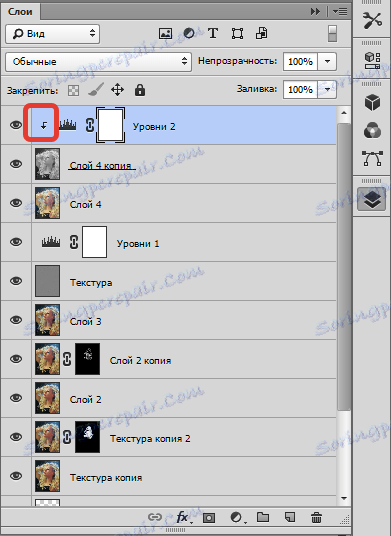

Користећи технике у овом туториалу, кожу можете учинити савршеном у Пхотосхопу.